핸드폰 화면떨림과 같은 불편한 증상들은 스마트폰 사용자에게 불편함을 초래하는 주요한 문제 중 하나입니다. 갤럭시와 아이폰 같은 대표적인 핸드폰 브랜드에서도 이러한 현상이 발생할 수 있습니다. 이러한 증상들은 주로 소프트웨어나 시스템적인 오류에 기인하는 경우가 많습니다. ‘플리커1‘라고 불리는 화면의 떨림 현상은 주로 앱이나 시스템적인 오류로 인해 발생할 수 있습니다. 소프트웨어 업데이트를 통해 해결될 수 있지만 오래된 모델이나 보급형 핸드폰은 업데이트 기능이 제한적일 수 있습니다.
화면떨림 및 고스트터치 플리커 증상 발생
노랗 목차
그러므로 삼성 서비스센터 등에서의 수리를 통해 문제를 해결하더라도 일시적으로 나타날 수 있는 가능성이 높으며 특히 보급형이나 구형 핸드폰 사용자는 최신 모델로 교체하는 것이 더 좋은 해결책일 수 있습니다.
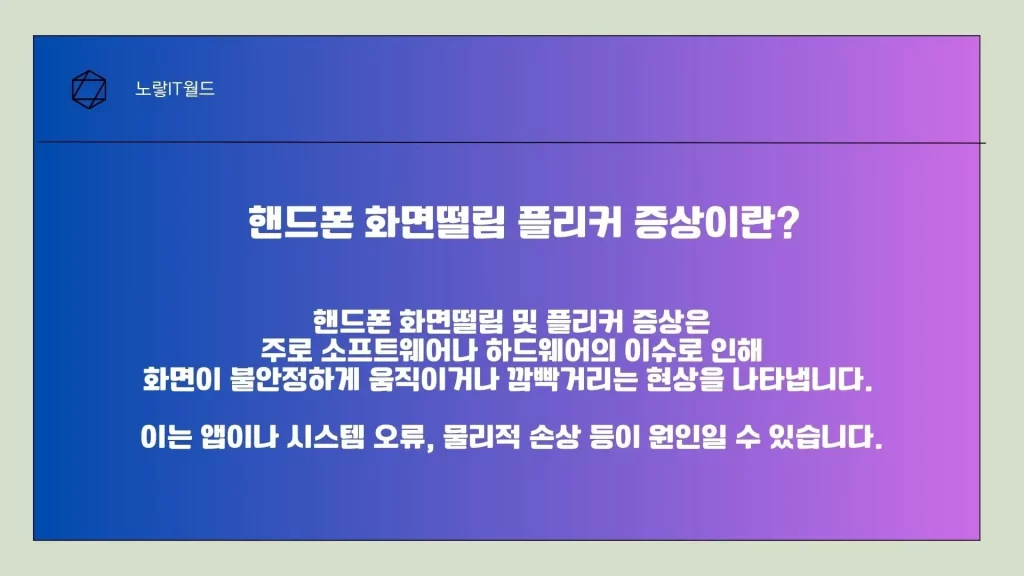
그러나 사용 기간이 짧은 경우 몇 가지 방법을 시도하여 문제를 해결할 수도 있으며 휴대폰 화면이 떨리거나 물결 모양이 생기는 경우, 이는 휴대폰 화면 떨림 증상으로 볼 수 있습니다. 특히 오랫동안 사용한 경우 이러한 증상이 발생할 수 있습니다. 이 경우 휴대폰을 교체하거나 수리하는 것이 필요합니다.
그러나 반대로 휴대폰을 최근에 구입한 경우, 휴대폰 업데이트로 인해 오류가 발생하여 떨림 증상이 나타날 수 있으며 이 경우 휴대폰 설정에서 문제를 해결할 수 있습니다.
화면 떨림 해결 방법은 총 8가지이며, 이 모두를 시도한 후에도 문제가 지속된다면 수리를 고려해야 합니다.
갤럭시 휴대폰 화면 떨림 증상 및 해결 방법에 대해 자세히 알아보겠습니다. 만일 기종 문제가 아니라고 판단된다면 아래에서 제시하는 방법을 차근차근 시도해 보시기 바랍니다.
1. 핸드폰 소프트 리셋 재부팅
갤럭시 핸드폰 및 아이폰, 샤오미 홍미노트 등 휴대폰 화면 떨림 증상이 발생한다면 기종에 상관없이 기기를 한번 재부팅해보느것이 가장 빠르고 간편한 방법입니다.
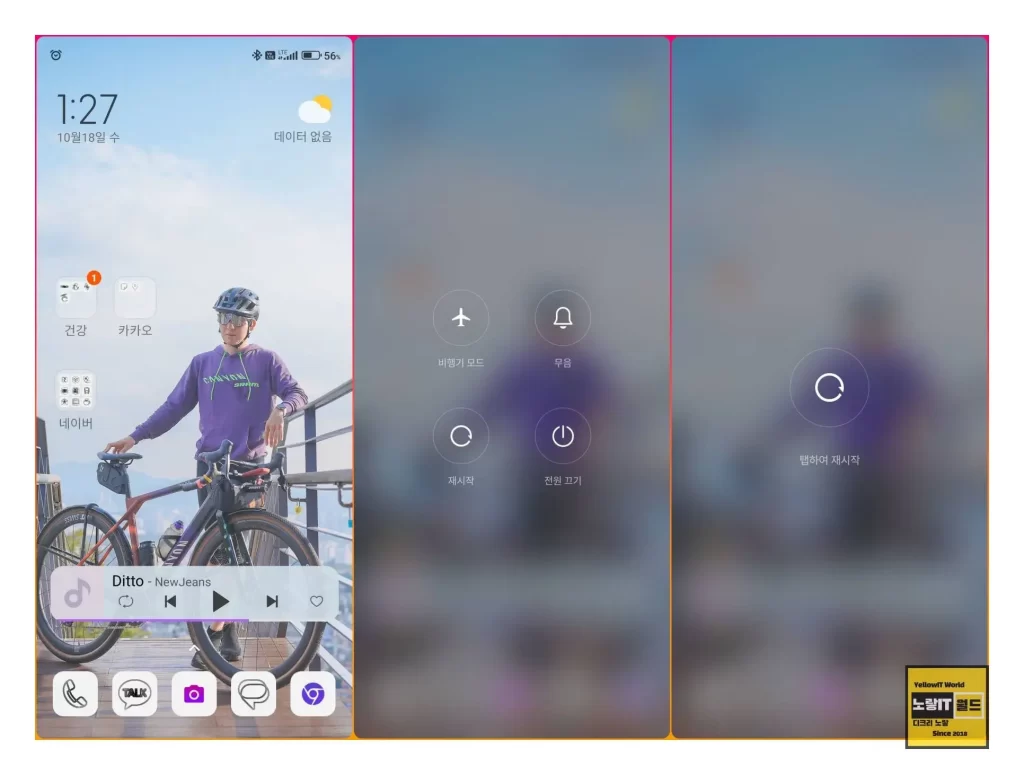
이러한 핸드폰 화면떨림 즉 플리커 증상은 보통 일시적으로 발생할 수 있으며 이후에도 지속적으로 화면떨림 및 디스플레이가 저절로 움직이고 터지되는등 고스트터치 증상이 보인다면 터치민감도 재설정할 필요가 있으며 액정 터치패널이 고장 났을 확률이 높습니다.
- 갤럭시 및 아이폰 등 핸드폰 전원 버튼을 약 2초 동안 길게 누르세요.
- 나타나는 옵션 중 “다시 시작”을 선택하여 두 번 누르세요.
2. 백그라운드 앱 모두 종료
때로는 핸드폰 백그라운드에서 실행 중인 앱이 화면 깜빡임을 유발할 수 있습니다. 다음 단계로 백그라운드 앱을 닫아보세요.
스마트폰 화면 아래에 있는 “줄 3개” 버튼을 터치 한 뒤 나타나는 앱 목록에서 “모두 닫기” 버튼을 눌러 모든 앱을 종료하세요.
3. 안드로이드 개발자 모드 사용중지
핸드폰의 개발자 모드 설정이 문제를 일으킬 수 있기 때문에 개발자옵션을 비활성화합니다.

- 설정 앱을 열고 화면을 아래로 스크롤하여 “개발자 옵션” 메뉴에 진입합니다.
- 참고 : 아이폰 아이패드 개발자옵션 모드 활성화 방법
- 참고 : 갤럭시 핸드폰 개발자모드 활성화 진입방법
- 활성화된 개발자 모드를 “사용 안 함”으로 변경한 뒤 플리커 증상이 해결되는지 확인합니다.
4.핸드폰 디스플레이 자동밝기 기능 끄기

일부 스마트폰에서는 자동 밝기 기능이 화면 깜빡임을 유발할 수 있기 때문에 핸드폰 자동밝기 설정을 끄고 화면 떨림이 해결되는지 확인합니다.
- 상태 표시줄을 아래로 스와이프하여 “더 보기” 버튼을 탭합니다.
- “밝기 최적화” 기능을 해제하고 밝기 설정을 수동으로 조절하세요.
5. 안전모드 부팅 후 문제되는 앱 삭제
어떤 앱이 화면 깜빡임을 일으키는 경우가 있으며 안전 모드에서 해당 앱을 찾아 삭제합니다.
- 핸드폰 전원 버튼을 길게 눌러 전원 메뉴를 띄웁니다.
- “안전모드”를 선택하여 안전 모드로 부팅합니다.
- 화면이 깜빡이지 않는지 확인한 후 문제가 되는 앱을 찾아 삭제하세요.
6. 소프트웨어 버전 업데이트하기
스마트폰의 소프트웨어가 오래된 버전인 경우, 화면 깜빡임 문제가 발생할 수 있습니다.
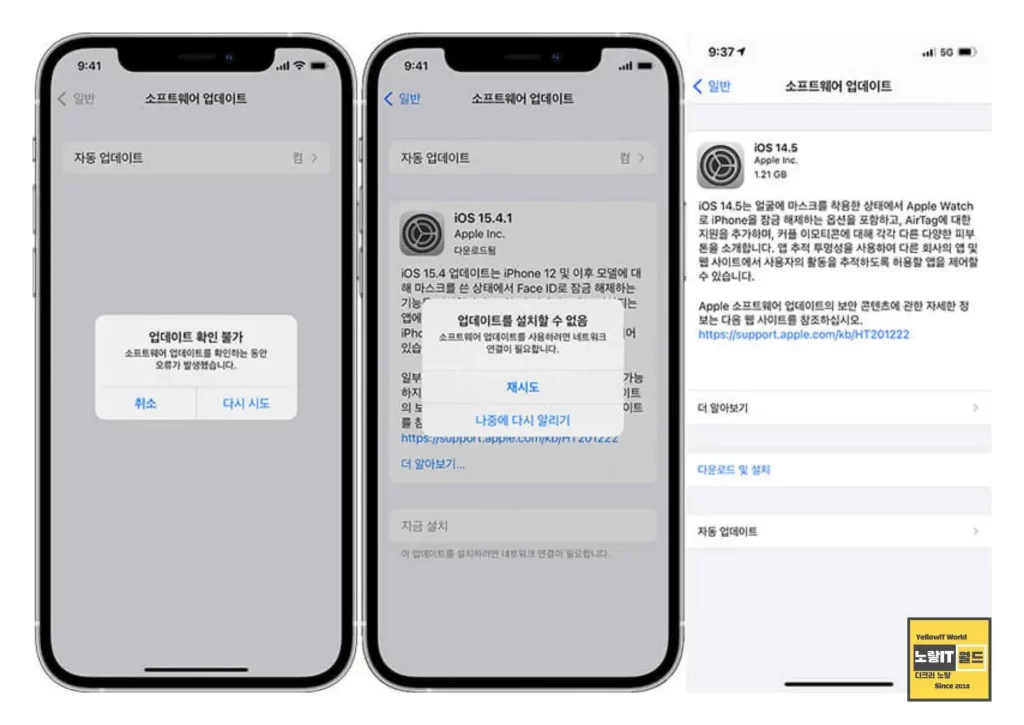
- 아이폰의 경우 iOS 버전을 업데이트하고 갤럭시나 안드로이드 경우 안드로이드 버전을 업데이트합닏.
- 설정 앱을 열고 “소프트웨어 업데이트” 메뉴를 탭합니다.
- “다운로드 및 설치” 목록에서 최신 업데이트를 확인하고 설치합니다.
핸드폰 업데이트가 비활성화되어 있는지도 체크합니다.
7. 핸드폰 공장 초기화하기
만약 위의 방법들로 플리커 화면떨림 및 고스트터치 등 문제가 해결되지 않으면, 핸드폰을 공장 초기화해 볼 수 있습니다. 다만, 이 과정에서 모든 데이터가 삭제되므로 백업을 꼭 해두는것이 좋습니다.

핸드폰 공장초기화를 하게 되면 기존의 핸드폰 배드섹터 및 버그 바이러스등이 일부 치료될 수 있습니다.
- 설정 앱에서 “일반” 메뉴로 이동합니다.
- “초기화” 목록에서 “디바이스 전체 초기화“를 선택하고 초기화를 진행합니다.
8. 구글 및 애플 고객센터 안내사항 확인하기
마지막으로, 핸드폰 기종에 맞게 픽셀폰이라면 구글, 갤럭시라면 삼성서비스센터, 아이폰이라면 애플 등 각 핸드폰 고객센터에서 제공하는 안내사항을 확인하여 추가적인 조치를 취하는것으로 핸드폰 화면 깜빡임 및 떨림등으로 저절로 터치가 되는 문제가 여전히 해결되지 않는 경우, 내부 고장 가능성이 높으므로 서비스 센터를 방문하거나 전화하여 플리커 증상에 대하여 자세히 설명해 문제를 해결합니다.
- 플리커(Flicker) 증상은 주로 화면이 깜빡거리거나 번쩍이는 현상을 나타냅니다. 스마트폰의 경우, 플리커 증상은 주로 화면에서 광선이 빠르게 변화할 때 나타납니다. 이로 인해 사용자는 화면이 불안정하게 보이거나 깜빡거리는 것을 경험할 수 있습니다. ↩︎
